Διαφήμιση
 Όταν το Facebook παρουσίασε το Timeline πέρυσι, οι πρώτες αντιδράσεις ήταν μικτές. Πολλοί άνθρωποι που το δοκίμασαν, ήθελαν γρήγορα να το ξεφορτωθούν ξανά. Το πρόβλημα ήταν ότι μόλις αλλάξατε, δεν υπήρχε τρόπος να επιστρέψετε. Έως ότου κάποιοι έξυπνοι κωδικοποιητές προσέφεραν εργαλεία που θα σας επέτρεπαν να δείτε το Facebook χωρίς το Χρονολόγιο. Τώρα η παλίρροια γυρίζει και πολλοί άνθρωποι έρχονται σε εμάς για συμβουλές σχετικά με τον τρόπο επιστροφής του Χρονολογίου τους.
Όταν το Facebook παρουσίασε το Timeline πέρυσι, οι πρώτες αντιδράσεις ήταν μικτές. Πολλοί άνθρωποι που το δοκίμασαν, ήθελαν γρήγορα να το ξεφορτωθούν ξανά. Το πρόβλημα ήταν ότι μόλις αλλάξατε, δεν υπήρχε τρόπος να επιστρέψετε. Έως ότου κάποιοι έξυπνοι κωδικοποιητές προσέφεραν εργαλεία που θα σας επέτρεπαν να δείτε το Facebook χωρίς το Χρονολόγιο. Τώρα η παλίρροια γυρίζει και πολλοί άνθρωποι έρχονται σε εμάς για συμβουλές σχετικά με τον τρόπο επιστροφής του Χρονολογίου τους.
Εάν είστε ένας από αυτούς που τώρα θέλουν να μεταβούν στην προβολή Χρονολόγιο, αυτός ο οδηγός αντιμετώπισης προβλημάτων έχει δημιουργηθεί για εσάς. Μαζί θα καταλάβουμε αν έχετε ενεργοποιήσει το Χρονολόγιο πρώτα, ή τι ακριβώς κάνατε για να το ξεφορτωθείτε και πώς μπορείτε να το αναιρέσετε. Και εάν καμία από τις συμβουλές δεν λειτουργεί, μπορείτε πάντα να ζητήσετε βοήθεια στα σχόλια.
Παρεμπιπτόντως, εάν ψάχνετε έναν τρόπο να κάνετε το αντίθετο, δηλαδή αφαιρέστε το Χρονολόγιο, απλώς εφαρμόστε τα πιο έξυπνα κύτταρα του εγκεφάλου σας και αντιστρέψτε αυτόν τον οδηγό για να απενεργοποιήσετε το Χρονολόγιο του Facebook.
Πώς να λάβετε το χρονοδιάγραμμα;
Αρχικά, ας δούμε αν έχετε ήδη το Χρονολόγιο. Συνδεθείτε στο λογαριασμό σας στο Facebook και μετά επισκεφθείτε το Εισαγωγή χρονολογίου δικτυακός τόπος. Στο κάτω μέρος του ιστότοπου, θα πρέπει να δείτε μια γραμμή πλοήγησης. Στα δεξιά αυτής της γραμμής, υπάρχει ένα κουμπί που λέει Λήψη χρονολογίου. Κάντε κλικ σε αυτό και, στη συνέχεια, κάντε κλικ στο όνομά σας οπουδήποτε στο Facebook ή μεταβείτε στο facebook.com/your-user-name (στον τοίχο σας στο Facebook) για να ελέγξετε αν μπορείτε τώρα να δείτε το προφίλ σας στην προβολή Χρονολόγιο.

Εναλλακτικά, συνδεθείτε στο Facebook, κάντε κλικ στο μικρό κουμπί κάτω δεξιά επάνω Σπίτι και επιλέξτε Ενεργοποίηση χρονολογίου.
Σημειώστε ότι το Facebook Wall σας (όπου βλέπετε το Χρονολόγιο) είναι δεν το ίδιο με τη ροή ειδήσεων στο Facebook, δηλαδή αυτό που βλέπετε όταν μεταβαίνετε στο Facebook.com ενώ είστε συνδεδεμένοι! Για να δείτε τον τοίχο σας και ελπίζουμε ότι το Χρονολόγιο, κάντε κλικ στο όνομά σας πάνω αριστερά από τη ροή ειδήσεων στο Facebook.
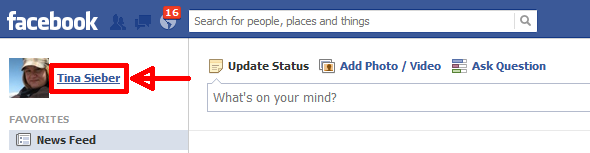
Πρόβλημα: Το Facebook λέει ότι έχω ήδη το Χρονολόγιο, αλλά δεν μπορώ να το δω!
Εάν δεν μπορείτε να πατήσετε το κουμπί Λήψη χρονολογίου, έχετε ήδη Χρονολόγιο. Αυτό ισχύει για μένα, όπως φαίνεται στο παρακάτω στιγμιότυπο οθόνης.

Εάν δεν μπορείτε να δείτε το Χρονολόγιο, παρόλο που το Facebook ισχυρίζεται ότι έχετε ήδη αναβαθμίσει το προφίλ σας σε Χρονολόγιο, προσπαθήστε να μάθετε πώς το απενεργοποιήσατε.
Πώς απενεργοποιήσατε το Χρονολόγιο;
Έτσι, το Facebook ισχυρίζεται ότι έχετε ήδη το Χρονολόγιο, αλλά δεν μπορείτε να το δείτε. Εάν δεν έχει καταστραφεί κάτι, ουσιαστικά υπάρχει μόνο ένας τρόπος με τον οποίο θα μπορούσατε να απενεργοποιήσετε το Χρονολόγιο, το οποίο χρησιμοποιεί ένα πρόσθετο προγράμματος περιήγησης. Ας δούμε αν αυτό ισχύει για εσάς.
Για να ελέγξετε αν πρόκειται για πρόσθετο προγράμματος περιήγησης, συνδεθείτε στο Facebook χρησιμοποιώντας ένα πρόγραμμα περιήγησης που δεν χρησιμοποιείτε συνήθως. Για παράδειγμα, εάν συνήθως συνδέεστε στο Facebook με τον Firefox, χρησιμοποιήστε τον Internet Explorer ή το Chrome ή το Safari. Εάν μπορείτε να δείτε το Χρονολόγιο σε άλλο πρόγραμμα περιήγησης, πιθανότατα χρησιμοποιήσατε ένα πρόσθετο με το τυπικό πρόγραμμα περιήγησής σας στο Facebook για να απενεργοποιήσετε το Χρονολόγιο. Προχωρήστε στις Λύσεις.
Εάν δεν μπορείτε να δείτε το Χρονολόγιο σε οποιοδήποτε από τα εγκατεστημένα προγράμματα περιήγησής σας, είναι πιθανό, κάτι άλλο συμβαίνει. Προσπαθήστε να συνδεθείτε στο Facebook από έναν υπολογιστή φίλου που μπορεί να δει το Χρονολόγιο στον τοίχο του Facebook. Εάν εξακολουθείτε να μην βλέπετε το Χρονολόγιο, πιθανότατα εγκαταστήσατε μια εφαρμογή Facebook για να καταργήσετε το Χρονολόγιο.
Εάν μπορείτε να δείτε το Χρονοδιάγραμμά σας σε άλλον υπολογιστή, αλλά όχι μόνοι σας, ανεξάρτητα από το πρόγραμμα περιήγησης που δοκιμάζετε, είμαι εντυπωσιασμένος. Από όσα γνωρίζω, δεν υπάρχει εφαρμογή που καταργεί το Χρονολόγιο για ολόκληρο τον υπολογιστή σας. Ωστόσο, θα μπορούσατε να προσπαθήσετε να ελέγξετε όλα τα προγράμματα περιήγησης, ίσως έχετε εγκαταστήσει τα πρόσθετα Timeline Remove για όλα αυτά.
Λύσεις: Διαχείριση πρόσθετων προγράμματος περιήγησης
Αν καταλάβατε στο προηγούμενο βήμα ότι πιθανότατα απενεργοποιήσατε το Χρονολόγιο χρησιμοποιώντας ένα πρόσθετο προγράμματος περιήγησης, η εκ νέου ενεργοποίηση του Χρονολογίου σας είναι τόσο εύκολη όσο η απενεργοποίηση ή η κατάργηση του αντίστοιχου πρόσθετου. Ακολουθούν οδηγίες για διαφορετικά προγράμματα περιήγησης και πρόσθετα.
Αυτό είναι το πιο δημοφιλές πρόσθετο του προγράμματος περιήγησης που χρησιμοποιείται για να απενεργοποιήσετε το Χρονολόγιο του Facebook. Στην πραγματικότητα δεν χρειάζεται να το απεγκαταστήσετε για να ενεργοποιήσετε ξανά το Χρονολόγιό σας. Αντ 'αυτού, μπορείτε να κάνετε εναλλαγή μεταξύ ενεργοποίησης και απενεργοποίησης του Χρονολογίου. Όταν αυτό το πρόσθετο είναι εγκατεστημένο στο Chrome και πιθανώς σε άλλα προγράμματα περιήγησης, θα πρέπει να δείτε ένα κουμπί "white t on blue" στη λίστα των ενεργοποιημένων επεκτάσεων στα δεξιά της γραμμής Omni / Search. Απλώς κάντε κλικ σε αυτό το κουμπί και κάντε κλικ στην κατάσταση για να ενεργοποιήσετε ή να απενεργοποιήσετε το TimeLine Remove.

Ενώ το TimeLine Remove φαίνεται να μην λειτουργεί με την τελευταία έκδοση του Firefox, εξακολουθεί να λειτουργεί με το Chrome και είναι επίσης διαθέσιμο για τον Internet Explorer (δεν έχει δοκιμαστεί) και το Safari (δεν έχει δοκιμαστεί).
F.B. Καθαρότητα
Αυτή η προσθήκη προγράμματος περιήγησης είναι διαθέσιμη για Firefox, Chrome, Safari και Opera. Σας επιτρέπει να προσαρμόσετε το Facebook με διάφορους τρόπους και ένα χαρακτηριστικό περιλαμβάνει την κατάργηση του Χρονολογίου. Εάν το έχετε εγκαταστήσει, μπορείτε να ενεργοποιήσετε ή να απενεργοποιήσετε το Χρονολόγιο, κάνοντας κλικ στο TL (πράσινα γράμματα με ή χωρίς κόκκινα X) δίπλα στη γραμμή αναζήτησης Facebook. Εναλλακτικά, μπορείτε επίσης να απενεργοποιήσετε ή να καταργήσετε εντελώς το πρόσθετο του προγράμματος περιήγησης.

Γκρέιζεμονκ
Το Greasemonkey είναι ένα πρόσθετο προγράμματος περιήγησης που σας επιτρέπει να προσαρμόσετε τον τρόπο που βλέπετε τους ιστότοπους, συμπεριλαμβανομένου του Facebook. Εάν εγκαταστήσατε ένα σενάριο Greasemonkey για να προσαρμόσετε τον τρόπο που βλέπετε το Facebook, μπορείτε να αναιρέσετε αυτές τις αλλαγές καταργώντας το αντίστοιχο σενάριο. Σας παρακαλούμε βρείτε οδηγίες για τη διαχείριση των σεναρίων χρήστη Greasemonkey εδώ.
Παραπλανητικός πράκτορας χρήστη για να κάνει το Facebook να πιστεύει ότι χρησιμοποιείτε τον Internet Explorer 7
Ίσως χρησιμοποιήσατε ένα περισσότερο ή λιγότερο χειροκίνητο κόλπο για να απενεργοποιήσετε το Χρονολόγιο του Facebook, το οποίο δεν είναι διαθέσιμο στον Internet Explorer 7. Αυτό Το κόλπο εξηγείται λεπτομερώς στο Techie Buzz. Απλώς αντιστρέψτε τα βήματα για το πρόγραμμα περιήγησής σας να αναιρέσετε τις αλλαγές.
Internet Explorer 8 και 9
- Ανοίξτε τον Internet Explorer.
- Κάντε κλικ στο Εργαλεία κουμπί και επιλέξτε Διαχειριστείτε τα πρόσθετα.
- Κάντε κλικ στον τύπο πρόσθετου Γραμμές εργαλείων και επεκτάσεις.
- Βρείτε το πρόσθετο που απενεργοποιεί το Χρονολόγιό σας, κάντε δεξί κλικ και επιλέξτε Καθιστώ ανίκανο ή Αφαιρώ.
- Κλείσε Διαχειριστείτε τα πρόσθετα, επανεκκινήστε τον Internet Explorer και απολαύστε το Χρονολόγιό σας.
Firefox
- Ανοίξτε τον Firefox.
- Κάντε κλικ στο Firefox πάνω αριστερά και επιλέξτε Πρόσθετα από το μενού.
- Συγουρεύομαι Επεκτάσεις επιλέγονται στην αριστερή πλευρική γραμμή της καρτέλας Πρόσθετα.
- Μετακινηθείτε στη λίστα των επεκτάσεων και Καθιστώ ανίκανο ή Αφαιρώ το πρόσθετο που απενεργοποιεί το Χρονολόγιό σας.
- Κάντε κλικ στο Επανεκκίνηση τώρα σύνδεσμος που εμφανίζεται και, στη συνέχεια, απολαύστε το Χρονολόγιό σας.
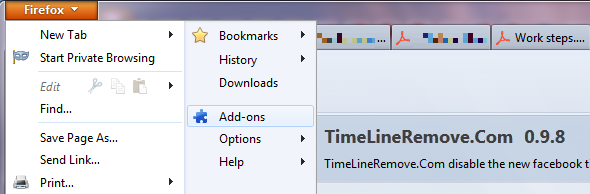
Χρώμιο
- Ανοίξτε το Chrome.
- Κάντε κλικ στο γαλλικο ΚΛΕΙΔΙ επάνω δεξιά και επιλέξτε> Εργαλεία > Επεκτάσεις.
- Μετακινηθείτε στη λίστα των επεκτάσεων και καταργήστε την επιλογή Ενεργοποιήθηκε ή κάντε κλικ στο Σκουπίδια εικόνισμα.
- Αυτό θα πρέπει να λειτουργήσει χωρίς επανεκκίνηση του Chrome.
Εάν χρησιμοποιείτε άλλο πρόγραμμα περιήγησης, π.χ. Safari ή Opera, ρωτήστε την Google για οδηγίες σχετικά με τον τρόπο απενεργοποίησης ή κατάργησης πρόσθετων.
Τελευταία λύση: Κατάργηση εφαρμογής Facebook
Σε περίπτωση που καμία από τις παραπάνω λύσεις δεν λειτούργησε για εσάς, η τελευταία σας λύση είναι να ελέγξετε αν χρησιμοποιήσατε μια εφαρμογή Facebook για να καταργήσετε το Χρονολόγιο.
- Συνδεθείτε στο Facebook και μεταβείτε στο Ρυθμίσεις εφαρμογής.
- Περιηγηθείτε στη λίστα εφαρμογών για αυτήν που απενεργοποιεί το Χρονολόγιό σας.
- Μόλις το βρείτε, κάντε κλικ στο X στα δεξιά για να το αφαιρέσετε.
- Εκκαθαρίστε την προσωρινή μνήμη του προγράμματος περιήγησής σας, επανεκκινήστε το πρόγραμμα περιήγησής σας και απολαύστε το Χρονολόγιο.
Γνωρίζετε άλλους τρόπους για να ανακτήσετε το Χρονολόγιο του Facebook ή δεν το καταφέρατε παρά να ακολουθήσετε όλες τις παραπάνω προτάσεις; Μοιραστείτε τις εμπειρίες σας στα σχόλια για να μάθουν και να βοηθήσουν οι άλλοι. Σας ευχαριστώ!
Η Τίνα γράφει για την τεχνολογία των καταναλωτών για πάνω από μια δεκαετία. Είναι κάτοχος Διδακτορικού στις Φυσικές Επιστήμες, δίπλωμα από τη Γερμανία και MSc από τη Σουηδία. Το αναλυτικό της υπόβαθρο την βοήθησε να ξεχωρίσει ως δημοσιογράφος τεχνολογίας στο MakeUseOf, όπου τώρα διαχειρίζεται έρευνα και λειτουργία λέξεων-κλειδιών.